Excel如何实现隐藏背景色区域
来源:网络收集 点击: 时间:2024-04-05【导读】:
在Excel办公中,我们经常遇到表格中有单元格被添加背景色的情况,那如何实现批量隐藏背景色区域呢?下面我们将通过一个小方法快速实现隐藏背景色区域。工具/原料moreExcel方法/步骤1/6分步阅读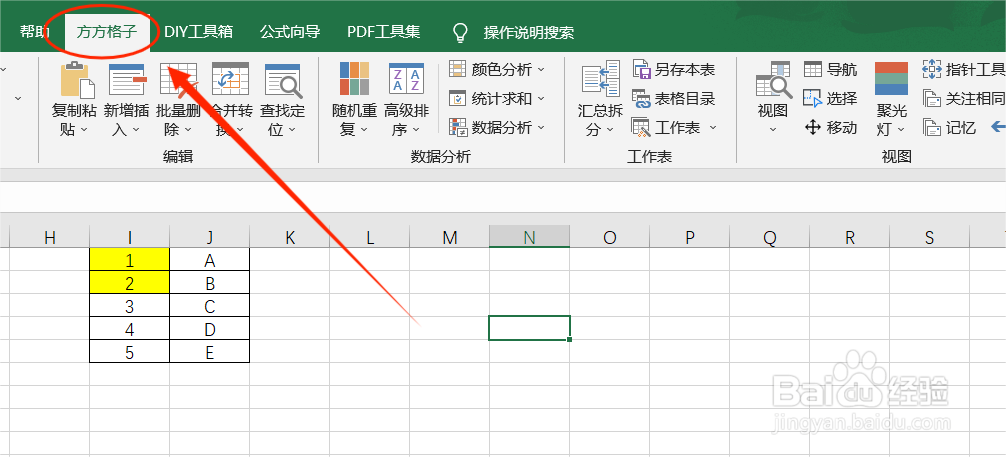 2/6
2/6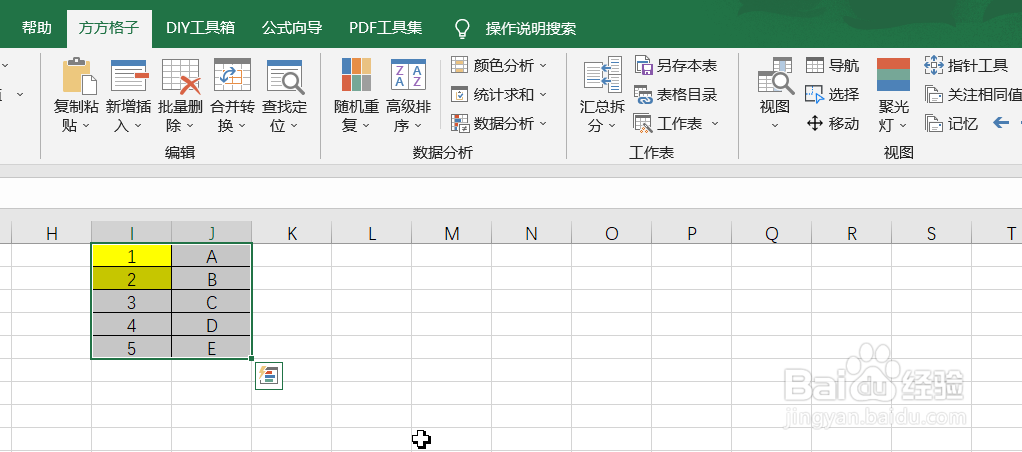 3/6
3/6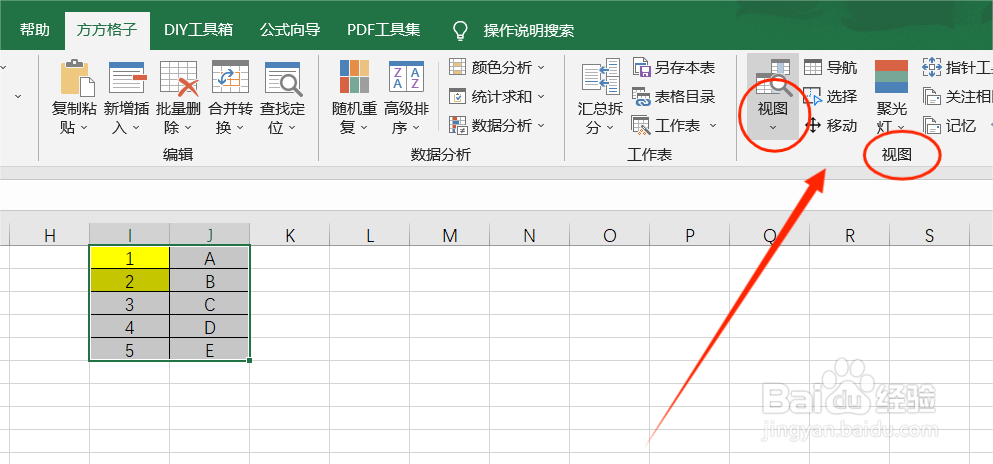 4/6
4/6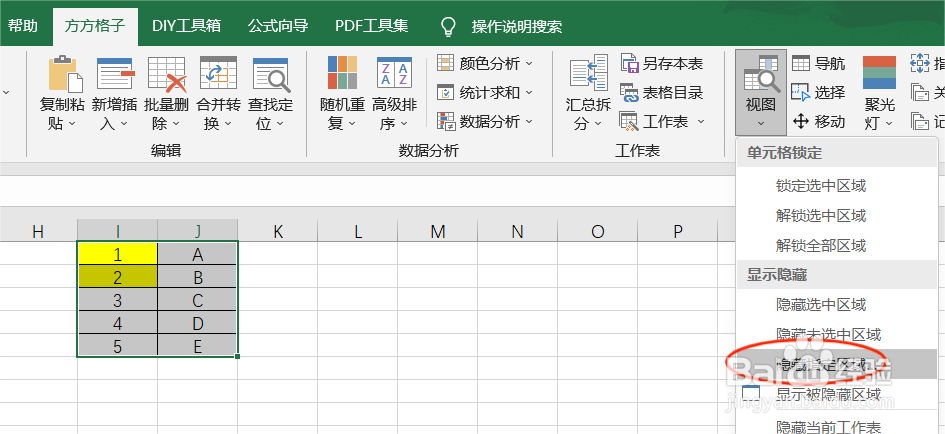 5/6
5/6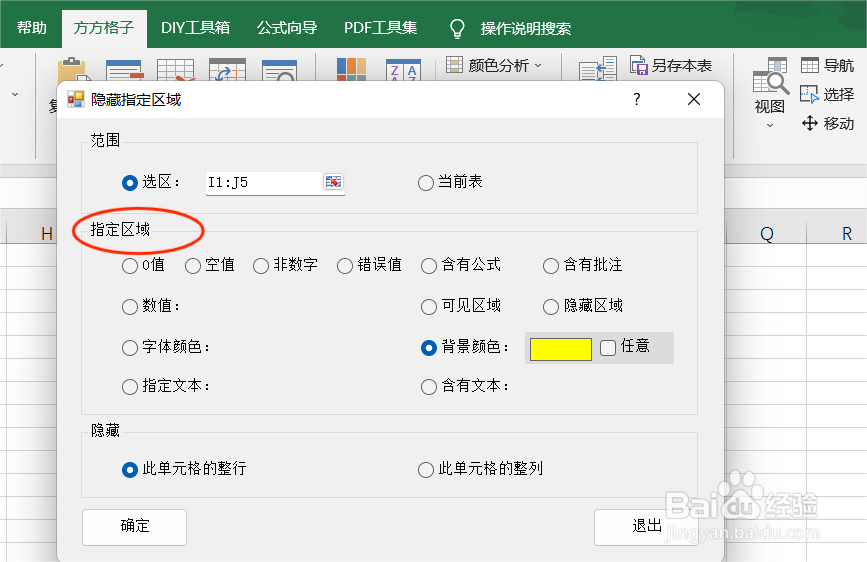 6/6
6/6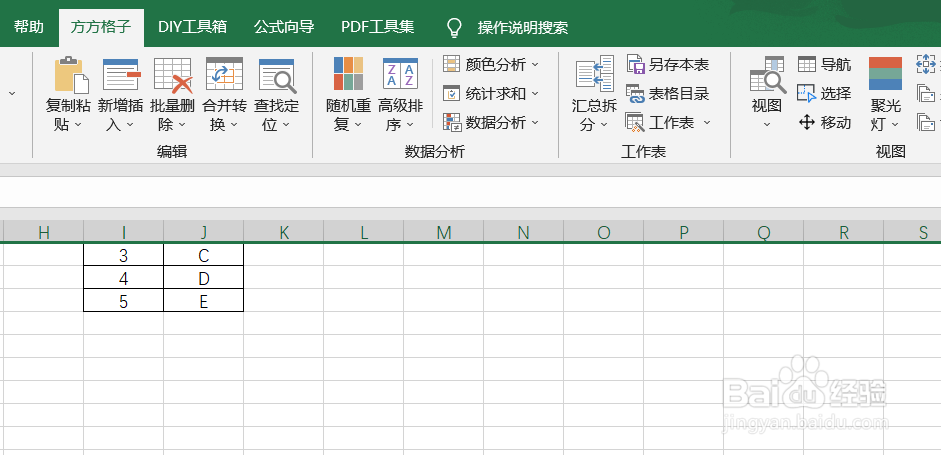 注意事项
注意事项
如图,下面表格中含有背景色单元格,我们要对背景色所在行进行隐藏。首先,点击“方方格子”选项卡
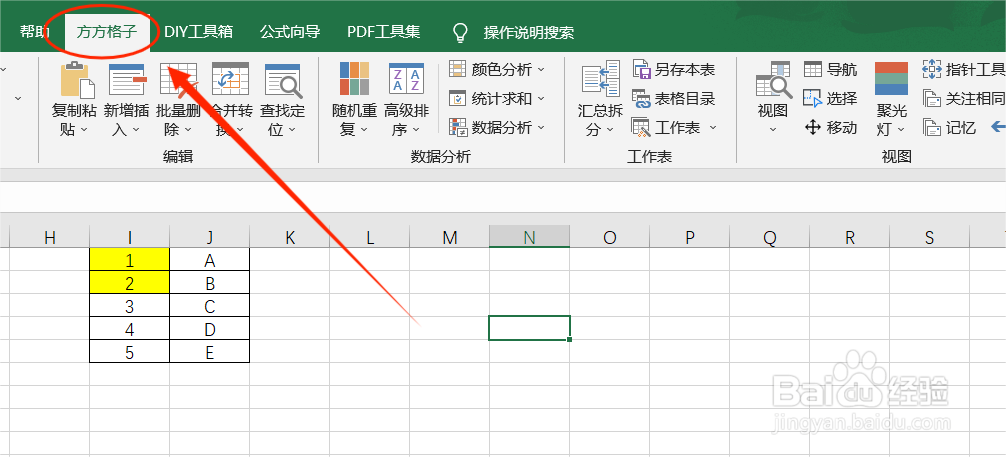 2/6
2/6选中要处理的单元格区域,这里我选中I1:J5单元格
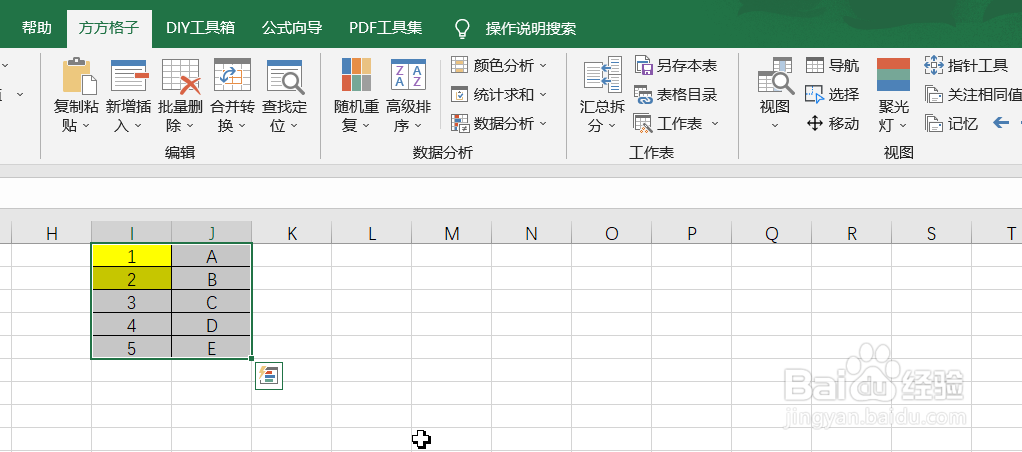 3/6
3/6然后在“视图”模块中,找到并点击“视图”选项,弹出下拉菜单
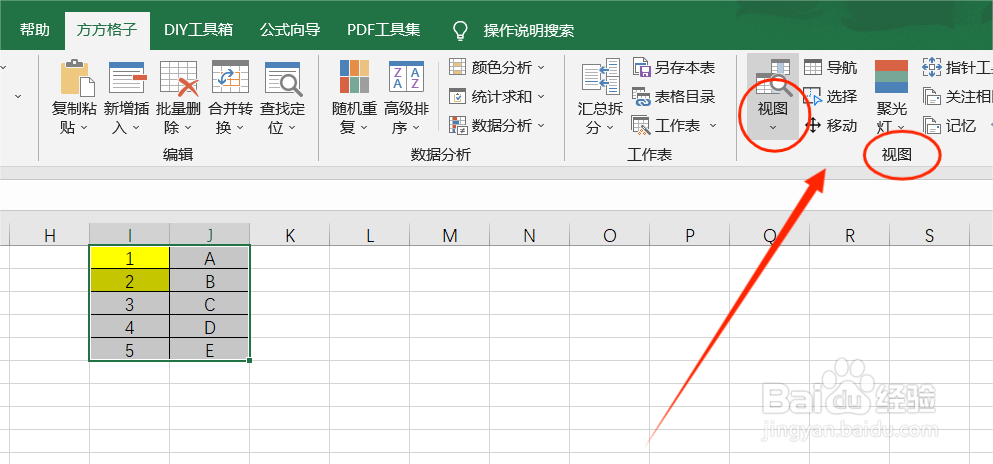 4/6
4/6在下拉菜单中点击“隐藏指定区域”选项
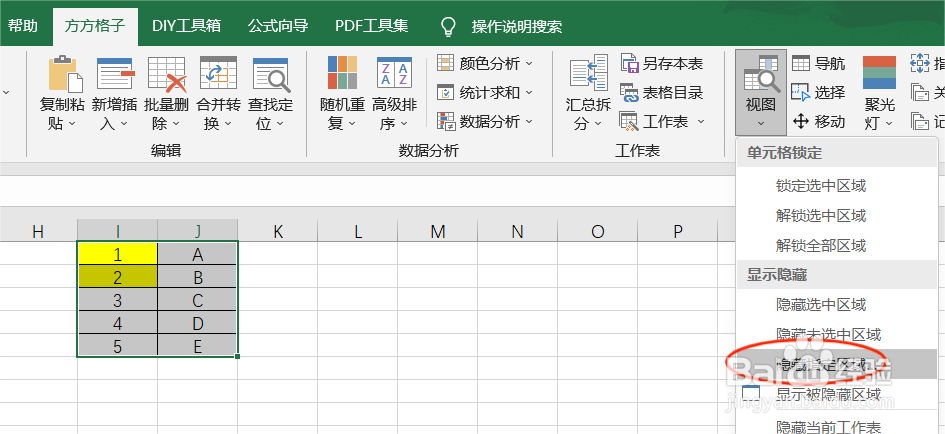 5/6
5/6再在“隐藏指定区域”对话框中,选定指定区域为“空值”
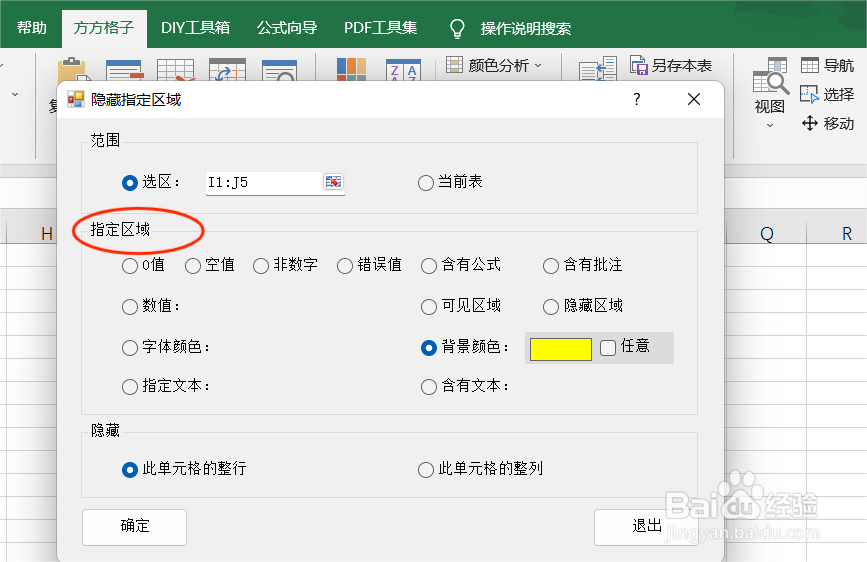 6/6
6/6最后,点击“确定”就完成了隐藏处理。这时,我们可以看到背景色区域被隐藏啦,是不是很简单呢?你学会了吗
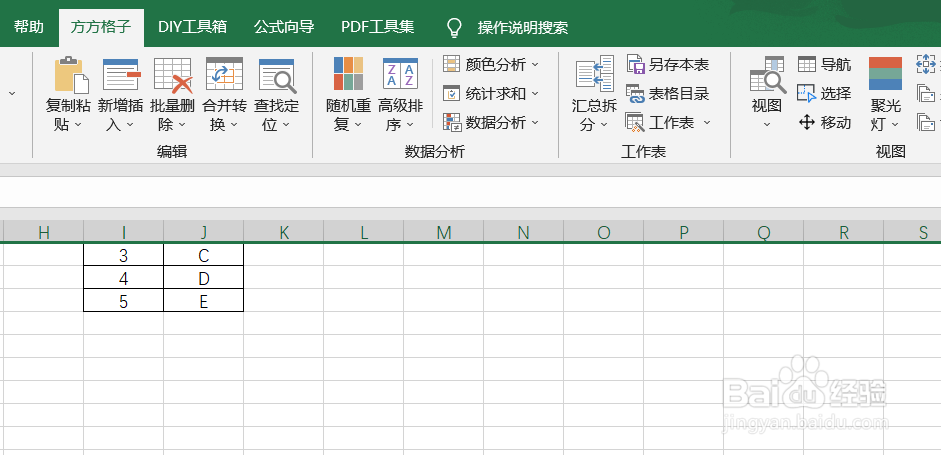 注意事项
注意事项如果对你有帮助,记得点个赞哦
EXCELEXCEL隐藏隐藏背景色版权声明:
1、本文系转载,版权归原作者所有,旨在传递信息,不代表看本站的观点和立场。
2、本站仅提供信息发布平台,不承担相关法律责任。
3、若侵犯您的版权或隐私,请联系本站管理员删除。
4、文章链接:http://www.1haoku.cn/art_427486.html
上一篇:空调怎么设置制热效果最好
下一篇:苹果手机锁屏一直显示播放器
 订阅
订阅